Szüksége van a leggyorsabb módszerre konvertálja a JPG-t AI-vé amely támogatja a kötegelt konvertálást is? A legtöbb képátalakító támogatja a kötegelt konvertálást, és segíthet a kép AI formátumba való feldolgozásában, de az átalakítási sebességük nem olyan lenyűgöző, mint amilyennek látszik. Így az egyes konverterek egyenkénti tesztelése időigényes, és nem előnyös a kezdők számára. Ne pazarolja az időt. Ehelyett olvassa el az itt hozzáadott oktatóanyagot a konverterek teljes készletével, amelyek segítségével egyszerűen módosíthatja a formátumot.
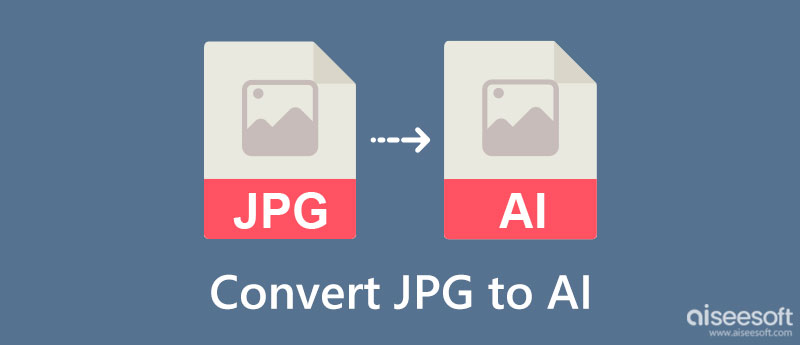
Ha konvertálásra van szükség, az egyetlen megoldás a konverter, de mi készteti a felhasználókat a formátum megváltoztatására, ha képadatokat tartalmazhatnak? Ebben a részben megvitatjuk, hogy melyek a képformátum előnyei és hátrányai, hogy megtudja, melyik a jobb, mielőtt átalakítaná a JPG-t AI-vé. Olvassa el ezt az általunk közölt információt.
A JPG-vel továbbra is létrehozhat logót, és ez a lehetőség nagy, hogy nem szabad elnéznünk. A JPG azonban csak felületi szintet kínál a logókészítéshez. A szakemberek nem akarnak alapformátumot használni, ezért inkább az AI képformátumot részesítik előnyben a JPG helyett.
Mivel a JPG képpontból áll, a kép valószínűleg pixelessé válik, amikor kitágul, nem pedig kisebb lesz. Ellentétben az AI használatával, szabadon beállíthatja a kép méretét, mert vektoros formátum alatt van. A pixelek használata helyett a vektoros képek, például az AI, vonalakat és matematikai egyenleteket használnak, hogy jól definiált képet állítsanak elő, amelyhez nincs szükség pixelre.
Az AI formátum veszteségmentes tömörítést használ, míg a JPG veszteséges tömörítést. Ha egy kompresszor segítségével további tömörítést ad hozzá, kisebb az esélye annak, hogy a minőség csökken az AI zsugorításával, mivel az veszteségmentes. De ha félretesszük egy AI vagy JPG kiterjesztésű kép fájlméretének csökkentését. A JPG fájlmérete sokkal kisebb, aránya 1:10 az AI-hoz képest.
Theonlineconverter.com egy ingyenes online konverter, amellyel a JPG-t AI-vektorrá alakíthatja online. Ezzel akár a konvertálni kívánt JPG-fájl URL-címét is kimásolhatja és beillesztheti, ha az nincs mentve az asztali meghajtóra. Annak ellenére, hogy könnyen használható konverterről van szó, sok hirdetés jelenik meg az átalakítás során, így kevésbé csodálatra méltó. De ha nem bánja, ha a webes felületen látja a hirdetéseket, itt található a használatáról szóló útmutató.
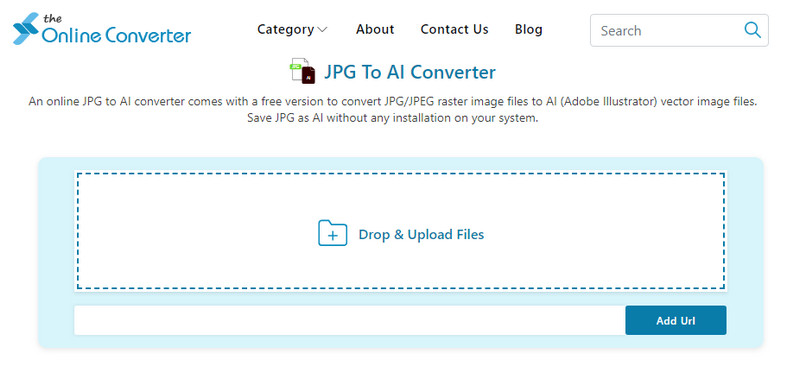
Az első említett alkalmazáshoz hasonlóan autotracer.org egy online konvertáló is, amely segít a felhasználóknak a JPG-t AI Illustrator formátumra váltani. A grafikus felhasználói felület átfogó megközelítést alkalmaz a felhasználókhoz, ami azt jelenti, hogy minden a helyén van a konvertálás során. Ezenkívül az alkalmazás rendelkezik egy speciális opcióval, amely a simaság és a foltmentesség beállításával szebbé teszi a képet. Az első online eszközhöz hasonlóan a hirdetések is megjelennek az alkalmazásokban, és nem tud több JPG-t feldolgozni. Ha egyetlen JPG fájlja van, amelyet konvertálni szeretne, nézze meg az itt található lépéseket.
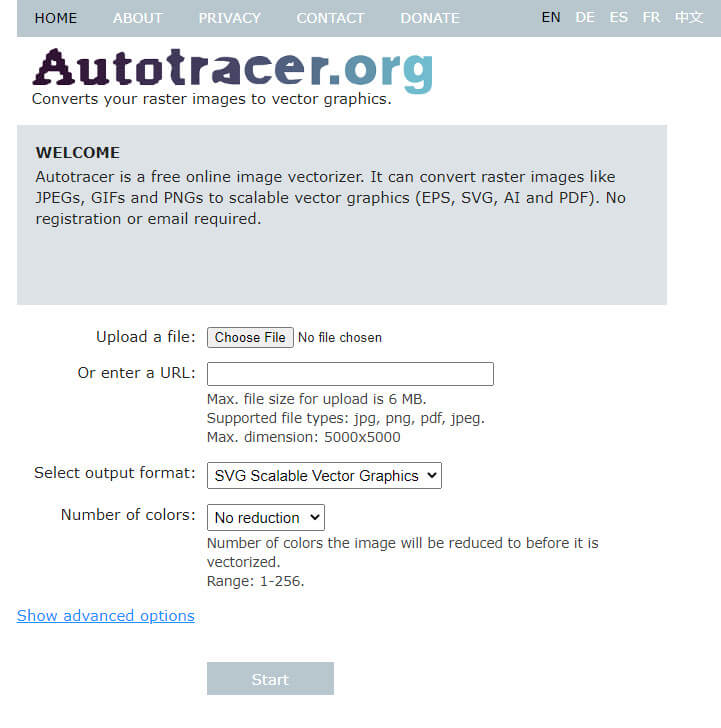
FileStar nem online konverter, így nincs szükség internetre ahhoz, hogy a JPG-t AI-vé alakítsa. Az alkalmazás felületén nincsenek hirdetések, ami azoknak a felhasználóknak kedvez, akik utálnak hirdetéseket látni konverzió közben. A konvertálás sebességével rendelkezik, és támogatja több kép egyidejű konvertálását. Használat előtt azonban le kell töltenie a konvertert az asztalra. A raszter vektorrá konvertálása mellett ezt a konvertert is használhatja konvertálja a képet STL-re3D formátumként ismert. Tehát, ha szeretné tesztelni ezt a konvertert, akkor csak a jelzett lépéseket kell követnie.
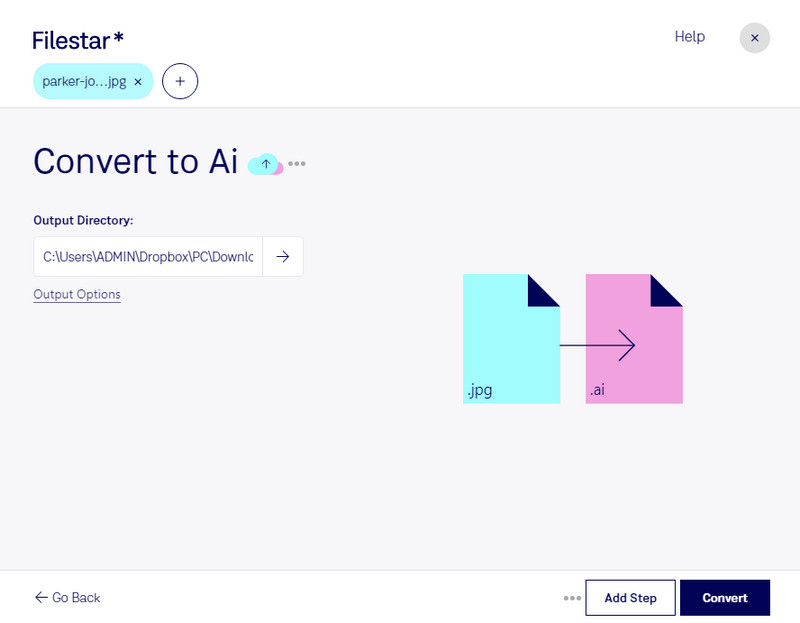
Aiseesoft ingyenes képátalakító online egy fenomenális képátalakító, amelyet sok felhasználó használ a vektor vagy raszter formátumának megváltoztatására egy manapság általánosan használt formátumra. Miért fenomenális? Mivel a konverter több képet is képes feldolgozni anélkül, hogy rontaná annak minőségét, és ultragyors konvertálási folyamattal, amely általában nem minden online konverteren érhető el. Annak ellenére, hogy nem vagy mester a képek konvertálásában, elkezdheti használni ezt a feladatot egy percnél rövidebb idő alatt. Érdekel, hogyan kell csinálni? Ha igen, itt található az oktatóanyag, amellyel elkezdheti a kép kiterjesztésének megváltoztatását egy újabb és népszerűbb formátumra.
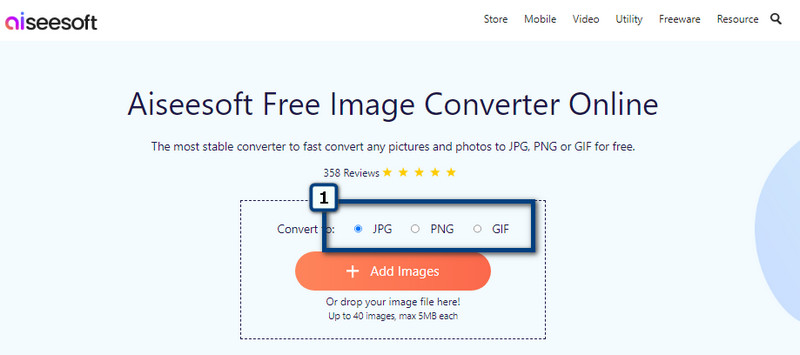
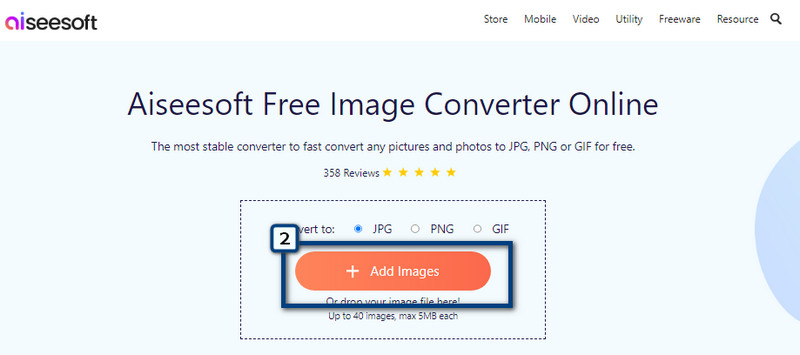
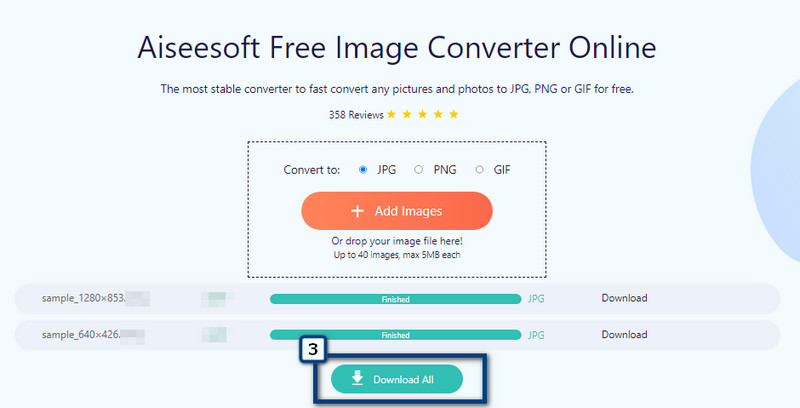
Hol tudom megváltoztatni a JPG-t a kép vektorizálásához?
A probléma azonnali megoldásához letöltheti és használhatja az Adobe Illustratort és az Adobe Photoshopot. Bár ez eltart egy ideig, különösen a használat megtanulása. Ennek ellenére gyorsan megteheti alakítsa át a JPEG-t vektorrá ezekkel az alkalmazásokkal.
Szerkeszthetem az AI formátumot egy másik szerkesztőben?
Az Adobe Illustratoron kívül kevés képszerkesztő kínál AI formátumú szerkesztési funkciókat. Az Illustrator azonban a legalkalmasabb képszerkesztő az AI formátumhoz.
A JPG AI-ra váltása vektorrá alakul?
A JPG AI formátumba konvertálása után a kép vektorizált képpé alakul, és látni fogja, hogy a pixelek eltűnnek, mivel az AI nem pixelekből, hanem egymást összekötő vonalakból áll.
Következtetés
Valóban, konvertálás JPG-ből AI-ba nagyon egyszerű a cikkben szereplő konverterek segítségével. Kövesse az itt hozzáadott oktatóanyagot, amely segít a formátum megváltoztatásában egy újabb AI formátumra.

A Video Converter Ultimate kiváló videó konverter, szerkesztő és javító, amellyel videókat és zenéket konvertálhat, javíthat és szerkeszthet 1000 formátumban és még sok másban.
100% biztonságos. Nincsenek hirdetések.
100% biztonságos. Nincsenek hirdetések.